在 iPhone 上查找或更改電子郵件密碼的詳細不同方法
 更新於 歐麗莎 / 14年2023月14日20:XNUMX
更新於 歐麗莎 / 14年2023月14日20:XNUMX我不記得我的 iPhone 筆記密碼。 我需要在每一個筆記中訪問我所有的重要文件。 它們是關於我的學校項目和演示文稿的。 你能幫我解鎖嗎? 謝謝你!
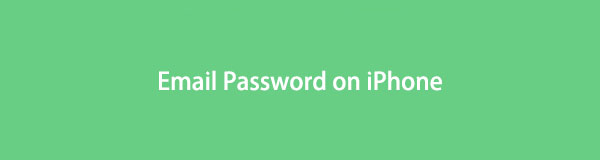
記事本密碼太舊或其他原因很難記住。 我們都遇到過這種情況,因為我們有許多需要密碼的帳戶。 不過,本文將作為重置、查看或禁用筆記密碼的參考。 繼續前行。

FoneLab iPhone 密碼管理器使您能夠掃描、查看和分類 iPhone、iPad 或 iPod Touch 等。
- 在 iPhone、iPad 或 iPod touch 上掃描密碼。
- 從設備導出密碼並將其保存為 CSV 文件。
- 恢復您的電子郵件、Wi-Fi、Google、Facebook 等密碼。
第 1 部分。 如何在 iPhone 上更改電子郵件密碼
專家建議每 3 個月更改一次帳戶密碼。 這是為了防止網絡犯罪分子訪問或獲取您的信息。 大多數時候,電子郵件用於發送正式消息,例如發送工作電子郵件。 這就是為什麼一些黑客想要破解它們以獲取敏感信息的原因。 不要讓他們成功侵犯您的隱私。 趁現在還早,將您的電子郵件密碼更改為唯一的密碼。 或者無論您更改電子郵件密碼的原因是什麼,您都可以將本文的這一部分作為參考。
向下滾動以了解如何在 iPhone 上更改電子郵件密碼(無論密碼是否正確)。
方法 1. 使用正確的密碼
毫無疑問,使用正確的電子郵件密碼,更改它很容易。 您還應該記住的唯一一件事是帳戶的電子郵件。 沒有它,您將無法登錄和訪問電子郵件帳戶。 除此之外,您還必須熟悉該過程。 如果沒有,您可以查看以下步驟。
步驟 1找到 設定 iPhone 上所有應用程序中的圖標。 之後,點擊 密碼 向上滑動時的圖標。 它有一個 關鍵 左側的圖標。
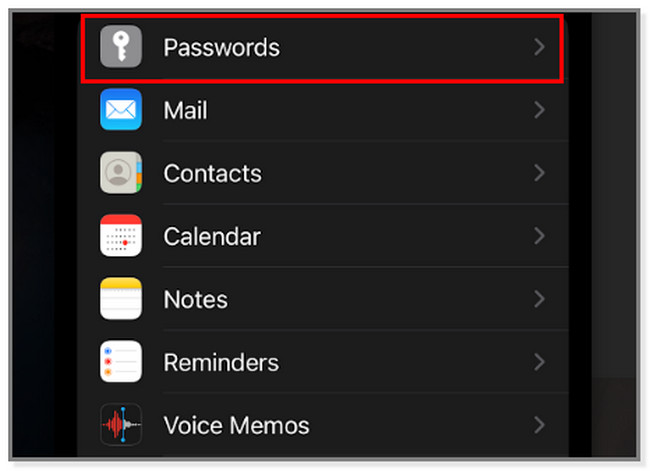
步驟 2裡面的 密碼 屏幕,您將在手機上看到保存的密碼。 之後,選擇 電郵帳戶 您要更改密碼的位置。 iPhone 會將您引導至有關電子郵件帳戶的其他信息。
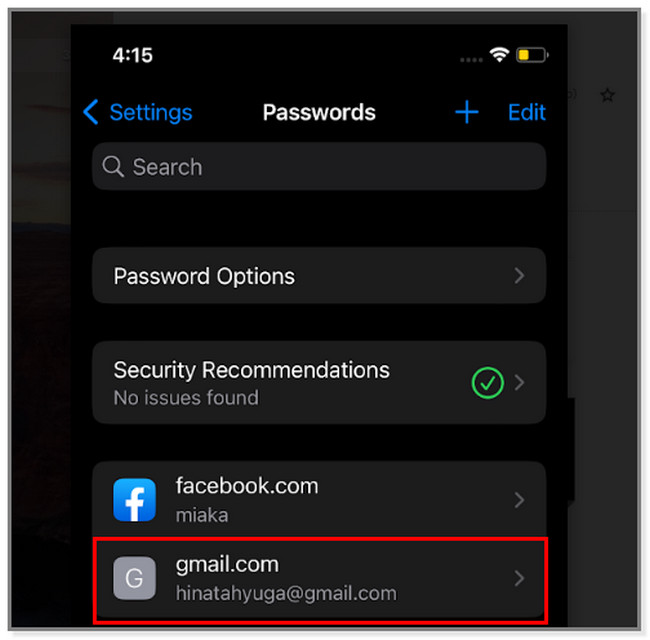
步驟 3您不能直接在 iPhone 上更改電子郵件密碼。 點擊 更改密碼 在網站按鈕上。 在這種情況下,電話會將您引導至電子郵件帳戶的主頁。
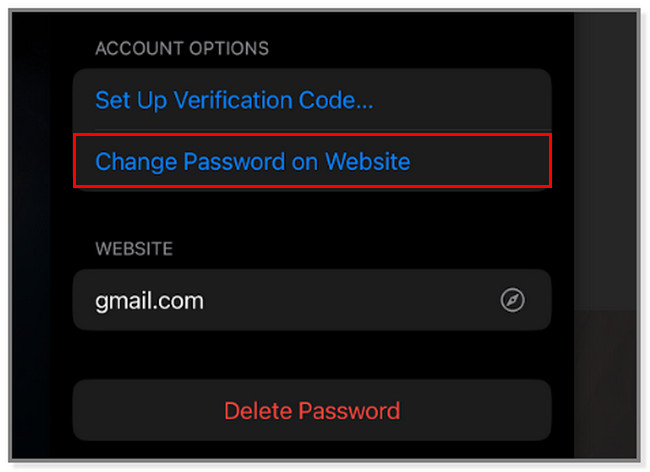
步驟 4輸入或鍵入 電子郵件 在盒子上。 之後,輸入該帳戶的當前密碼。 如果您想在鍵入時查看字母,請輕點 顯示密碼 按鈕。 稍後,點擊 下一頁 主界面右側的按鈕。 在這種情況下,該網頁將驗證該帳戶。
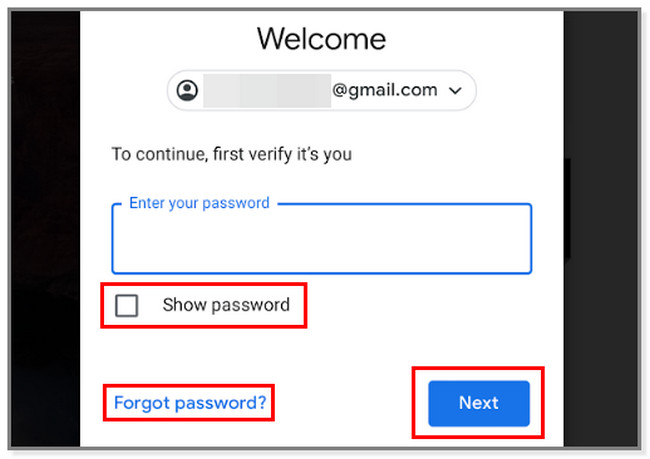
步驟 5該網頁將讓您在下一個屏幕上更改您的電子郵件密碼。 在 新密碼 並確認給 確認新密碼 按鈕。 之後,點擊 更改密碼 按鈕將更改應用到帳戶。
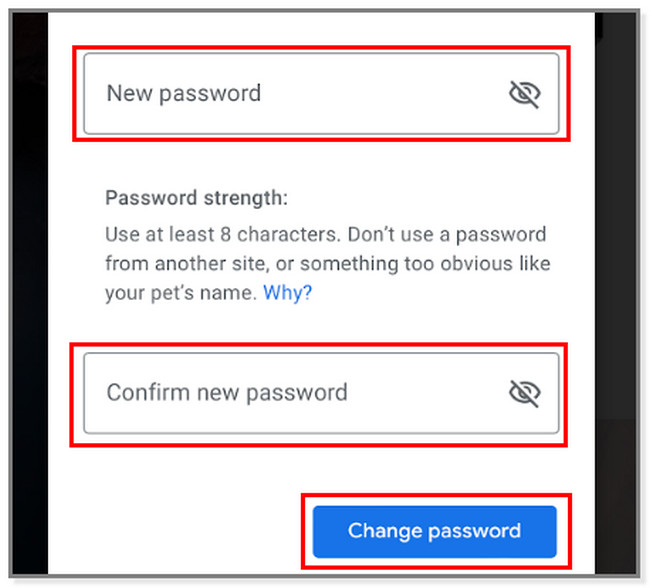

FoneLab iPhone 密碼管理器使您能夠掃描、查看和分類 iPhone、iPad 或 iPod Touch 等。
- 在 iPhone、iPad 或 iPod touch 上掃描密碼。
- 從設備導出密碼並將其保存為 CSV 文件。
- 恢復您的電子郵件、Wi-Fi、Google、Facebook 等密碼。
方法二:忘記郵箱密碼
如果您忘記了電子郵件帳戶的舊密碼或當前密碼怎麼辦? 不用擔心! 您可以查看以下步驟來更改 iPhone 上忘記的電子郵件密碼。 請將信息連接到電子郵件帳戶以進行驗證。
注意:如果不想手動重置密碼,可以跳過此方法,使用第2部分的軟件查看密碼。 之後參照方法一修改密碼。
步驟 1On 設定,找到 密碼 按鈕。 在此屏幕內,您將看到 保存的密碼 在iPhone上。
步驟 2在列表的底部,選擇 電子郵件 帳戶。 稍後,您將在電子郵件帳戶上看到更多選項和自定義設置。
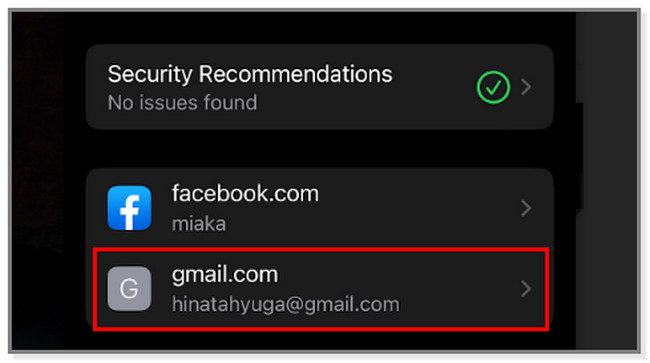
步驟 3在方框中輸入電子郵件 輸入您的密碼 部分。 之後,點擊 忘記密碼 按鈕。 在這種情況下,您會看到更多用於重置電子郵件密碼的選項。
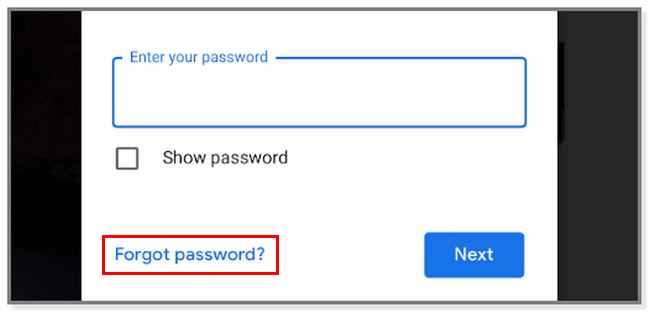
步驟 4該網頁將要求您輸入提供的與該帳戶相關聯的電話號碼。 重新輸入 聯繫電話 盒子。 稍後,點擊 下一頁 按鈕。 該網頁將向該特定號碼發送代碼。 您所要做的就是輸入所需的代碼並根據您的喜好更改密碼。
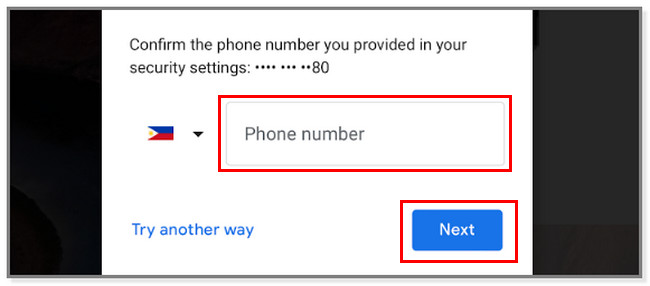
您無法訪問與電子郵件帳戶關聯的信息嗎? 你很幸運! 以下是在手機上查找密碼的最佳軟件。 請繼續。
第 2 部分。 如何在 iPhone 上查找電子郵件密碼
如果您忘記了電子郵件密碼並且只想再次知道它,請使用此軟件。 FoneLab iPhone 密碼管理器 讓您擁有手機上所有帳戶的副本。 它可以在瞬間找到它們,只需點擊幾下。
這個工具的好處是,它可以防止數據洩露,因為它可以在過程之前、期間和之後加密您的密碼。除此之外,它還可以保護您的手機,因為它會首先詢問 iTunes 備份密碼。 這是出於安全目的,以便軟件確保您使用該設備。 要了解如何使用它在 iPhone 上查找電子郵件密碼,請向下滾動。

FoneLab iPhone 密碼管理器使您能夠掃描、查看和分類 iPhone、iPad 或 iPod Touch 等。
- 在 iPhone、iPad 或 iPod touch 上掃描密碼。
- 從設備導出密碼並將其保存為 CSV 文件。
- 恢復您的電子郵件、Wi-Fi、Google、Facebook 等密碼。
步驟 1找到 免費下載 下載軟件的按鈕。 您可以將它下載到您的 Mac 和 Windows 計算機上。 您只需為按鈕選擇或單擊適當的操作系統。
之後請等待下載過程,直接設置即可。 在 Mac 上,將下載的文件拖到應用程序文件夾中。 但在 Windows 上,您只能單擊底部的下載文件。 稍後,啟動軟件以啟動該過程。
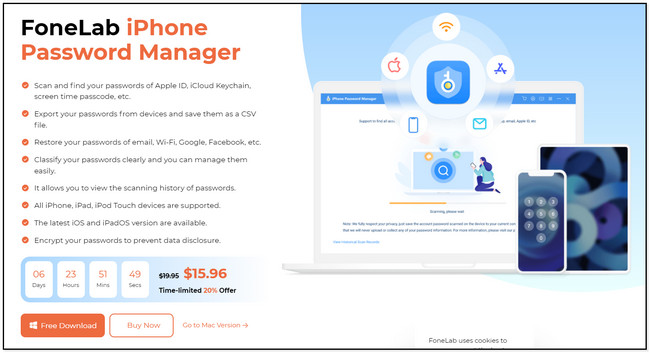
步驟 2要讓軟件掃描您 iPhone 上的電子郵件密碼,請連接它們。 您可以使用 USB 數據線將 iPhone 連接到計算機。 這次軟件的界面會有所不同。 它會警告或提醒您有關您將要進行的過程。 除此之外,它會向您保證手術是安全的。 點擊 開始 按鈕繼續。
注意:您將看到 查看歷史記錄 工具左下角的按鈕。 您可以使用它來查看軟件上的密碼歷史記錄。
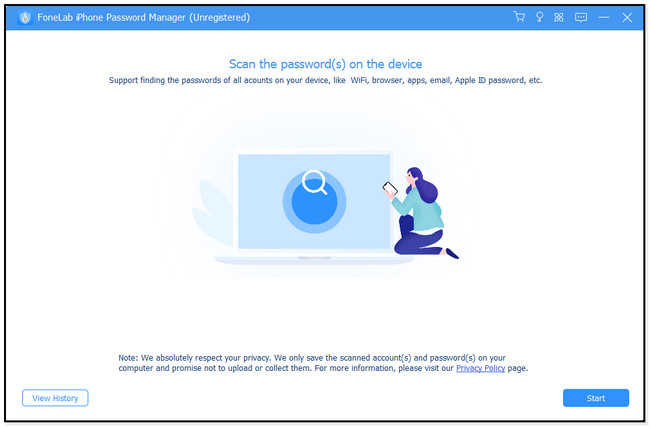
步驟 3在軟件掃描電子郵件密碼之前,它會詢問 iTunes 備份密碼。 請輸入正確的密碼並點擊 驗證密碼 按鈕進行確認。 您可以按 Enter 鍵盤上的鍵或圖標以加快過程。
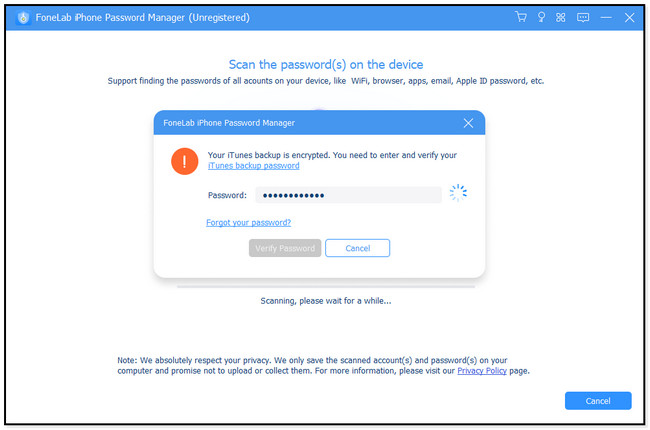
步驟 4該軟件將自動掃描您手機上的電子郵件密碼。 之後,您將在其左側看到可用帳戶。 點擊 電郵帳戶 部分。 密碼的結果將顯示在工具的右側。 它包括他們的信息,比如他們的 創建日期及其修改日期.
要查看密碼,請單擊密碼右側的眼睛圖標。 但如果您想要它們的副本,請單擊主界面底部的“導出”圖標或按鈕。稍後,請參考本文第 1 部分的方法 1 更改您的電子郵件帳戶密碼。
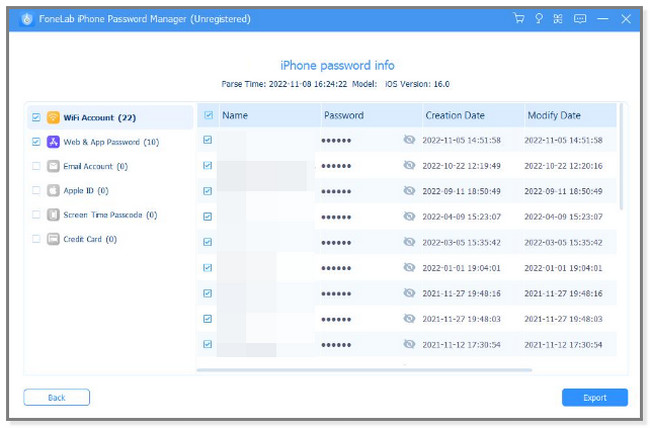

FoneLab iPhone 密碼管理器使您能夠掃描、查看和分類 iPhone、iPad 或 iPod Touch 等。
- 在 iPhone、iPad 或 iPod touch 上掃描密碼。
- 從設備導出密碼並將其保存為 CSV 文件。
- 恢復您的電子郵件、Wi-Fi、Google、Facebook 等密碼。
第 3 部分。 關於在 iPhone 上更改電子郵件密碼的常見問題解答
1. 如何更改Apple ID 上的電子郵箱?
使用 iPhone 訪問 appleid.apple.com 網站。 之後,登錄該帳戶。 找到 安全性 部分並選擇 Apple ID 按鈕。 之後,您必須輸入要用作 Apple ID 的電子郵件地址。
2. 我可以將 Gmail 用於 Apple ID 嗎?
是的。 您可以將 Gmail 用作您的 Apple ID。 要創建 Apple ID,您必須擁有當前的電子郵件地址。 為此,它會發送一個驗證碼,你需要確認一下。 如果您沒有 Gmail 帳戶,您可以創建一個新帳戶以預先創建您的 Apple ID。
3. Apple 會自動保存密碼嗎?
不會。Apple 不會自動保存密碼,包括電子郵件帳戶。 但是如果你打開 iPhone 的自動填充密碼功能,它會在獲得許可的情況下記住它們。 手機會將它們存儲在 iCloud 鑰匙串中。 在這種情況下,您不必在登錄電子郵件帳戶後鍵入密碼或電子郵件帳戶。有許多方法可以在 iPhone 上更改或查找電子郵件密碼。
一般來說,這篇文章的重點是在使用或不使用正確密碼的情況下更改它們。 此外,它還介紹了在 iPhone 上查找密碼的最佳軟件。 下載 FoneLab iPhone 密碼管理器 現在試試吧!

FoneLab iPhone 密碼管理器使您能夠掃描、查看和分類 iPhone、iPad 或 iPod Touch 等。
- 在 iPhone、iPad 或 iPod touch 上掃描密碼。
- 從設備導出密碼並將其保存為 CSV 文件。
- 恢復您的電子郵件、Wi-Fi、Google、Facebook 等密碼。

